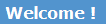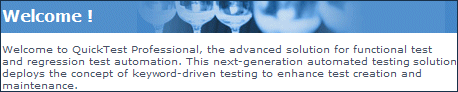関連:GUI テストおよびコンポーネント
この表示枠では、OpenText Functional Testing がアプリケーション内のテキストを認識する方法を設定します。この表示枠では、標準のテキスト・キャプチャ・メカニズム、OCR(光学式文字認識)メカニズム・モード、および OCR メカニズムでテキストを認識するのに使用する言語辞書を変更できます。
|
アクセス方法 |
[ツール]>[オプション]>[GUI テスト]タブ>[テキスト認識]ノードを選択します。 |
|
重要な情報 |
|
|
関連タスク |
|
|
参照 |
次に、オプションについて説明します。オプションは、選択したテキスト認識エンジンによって異なります。
使用する OCR エンジンを決定する際は、使用する OCR エンジンを決定しますを参照してください。
ABBYY OCR テキスト認識エンジン(標準設定)
| UI 要素 | 説明 |
|---|---|
| テキスト認識モード |
アプリケーション内のテキストを認識する方法:
|
| 利用可能な言語 |
オブジェクトからテキストを取得するときに、OCR メカニズムで使用される可能性のある言語辞書がすべて表示されます。 OCR メカニズムで使用する言語辞書を指定するには、次の手順を実行します。言語を選択し、右矢印ボタン(>)をクリックして、言語を[サポートされる言語]リスト・ボックスに移動します。 |
| サポートされる言語 |
テキストをキャプチャするときに OCR メカニズムで使用される言語辞書が表示されます。 [利用可能な言語]リストから[サポートされる言語]リストに言語を追加して、テキスト認識に使用する 1 つまたは複数の言語を指定します。 |
| プレビュー |
テキスト認識の結果をプレビューします。 OCR 設定の設定値のセットを選択またはカスタマイズし、アプリケーションの画像をアップロードし、対応する結果をプレビューしてから、必要に応じて設定を調整します。 詳細については、[プレビュー]表示枠([オプション]ダイアログ・ボックス>[GUI テスト]タブ>[テキスト認識])を参照してください。 |
| パターン・トレーニング |
[トレーニング済みパターンを使用する]をクリックすると、ABBYY OCR エンジンがアプリケーション内の通常とは異なる文字や不明瞭な文字を識別できるようになります。 トレーニング済みパターンの作成や、使用する既存のパターンの指定、既存のパターンの変更を行うことができます。 詳細については、ABBYY OCR パターン・トレーニングを参照してください。 |
| テキスト認識を使用する前に画像を前処理 | 指定されたオブジェクトまたは領域内のテキストを識別する前に、テキスト認識で画像要素を識別できるようにします。 |
Baidu または Google OCR テキスト認識エンジン
| UI 要素 | 説明 |
|---|---|
| 言語タイプ |
(Baidu のみ) テキスト認識をサポートする単一の言語、または中国語と英語の組み合わせ。 |
| [アクセストークン]または[キー] | Baidu または Google Cloud アカウントへのアクセスに使用するアクセス・トークンまたはキー。 |
| プロキシ設定 |
インターネット接続でプロキシが必要な場合は、プロキシ・サーバのアドレスと認証の詳細を指定します。 プロキシ・タイプ:Digital Lab サーバへの接続に使用するプロキシのタイプを定義します。
プロキシ・アドレス:プロキシ IP アドレスとポートです。[システム プロキシ]が選択されている場合、このフィールドは自動的に入力され、読み取り専用です。 認証の指定:特定のアカウントを使用して Digital Lab サーバに接続できるようにします。 プロキシ・ユーザ名とパスワード:[認証の指定]が選択されている場合に、Digital Lab サーバへの接続に使用される資格情報です。 注:
|
|
接続テスト |
[接続テスト]を押して接続の詳細をテストし、OpenText Functional Testing がクラウド OCR サービスに接続できることを確認します。 |
| プレビュー |
アプリケーションの画像をアップロードし、テキスト認識の結果をプレビューし、必要に応じてテキスト認識オプションを調整します。 詳細については、[プレビュー]表示枠([オプション]ダイアログ・ボックス>[GUI テスト]タブ>[テキスト認識])を参照してください。 |
Tesseract OCR テキスト認識エンジン
| UI 要素 | 説明 |
|---|---|
| テキスト認識モード |
アプリケーション内のテキストを認識する方法:
|
| テキスト認識用の記号 |
テキスト認識を特定の文字に制限できます。 このオプションは英語でのみサポートされます。 |
| 現在の言語パック |
テキスト認識で使用する現在の言語。一度に使用できる言語パックは 1 つだけです。 新しい言語パックをダウンロードしてインストールするには、Tesseract OCR 言語パックのダウンロードサイト(https://github.com/tesseract-ocr/tessdoc/blob/master/Data-Files.md#data-files-for-version-400-november-29-2016)にアクセスします。 ダウンロードしたら、ファイルを <Installdir>/dat/tessdata4.1 フォルダに追加します。 注: Tesseract のバージョンによっては、Tesseract OCR の結果が異なる場合があります。 |
| 標準設定の Tesseract 設定の使用 | 言語データ・ファイルに記載されている標準の Tesseract 設定を使用するように OpenText Functional Testing に指示します。 |
| ファイルの設定の使用 |
外部で定義されたファイルから設定をロードできます。 設定オプションの中には、OpenText Functional Testing では使用できないものもあります。[出力]表示枠には、以下のようにテストの実行時に無視されるパラメータのリストが表示されます。
独自の設定ファイルを作成する方法の詳細については、https://github.com/tesseract-ocr/tesseract/blob/master/doc/tesseract.1.asc を参照してください。 |
| テキスト認識を使用する前に画像を前処理 |
指定されたオブジェクトまたは領域内のテキストを識別する前に、テキスト認識で画像要素を識別できるようにします。 このオプションを使用すると、OpenText Functional Testing は画像を白黒画像に変換し、サイズを変更します。ただし、これにより、テキスト認識を実行する際の OpenText Functional Testing のパフォーマンスが低下します。そのため、このオプションを使用してテキスト認識を実行する場合は、テストの実行にさらに時間がかかることが予想されます。 このオプションは、アプリケーションで使用されるフォント・サイズが非常に小さい(10 ポイント以下)場合に使用することをお勧めします。 |